通常情况下我们的电脑中都会有一个网络适配器,这是计算机联网的设备,不过最近有深度技术win7旗舰版系统用户却遇到了网络适配器打不开的情况,该怎么办呢,接下来 小编就给大家分享一下win7系统下网络适配器打不开的具体解决方法。
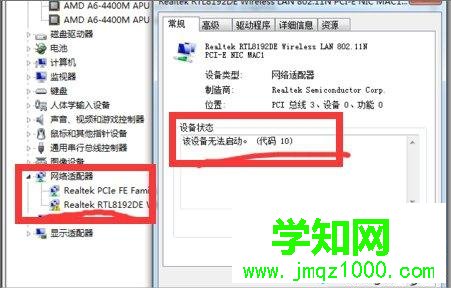
方法/步骤:
1、进入电脑“设备管理器”;
打开我的电脑,右击鼠标,选择最下面的属性点击,进入控制面板,控制面板左侧第一个导航就是“设备管理器”;
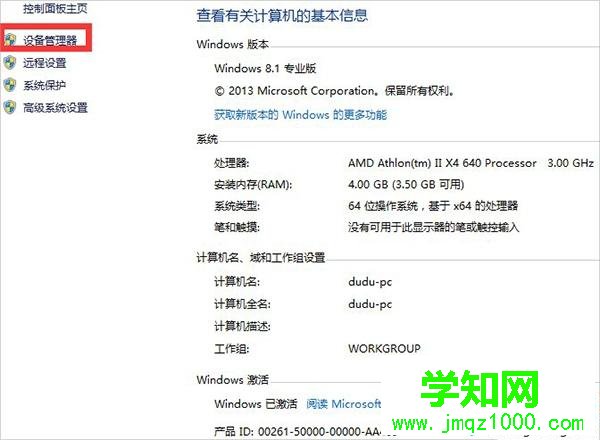

2、查看“网络适配器”情况
进入“设备管理器”后,查找“网络适配器”然后点击即可看到网线网卡相关情况。
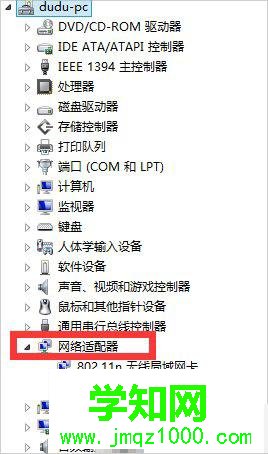
3、更新驱动软件程序
通常这样的情况可能是驱动程序有问题,如果在电脑可以接网线的情况下,接上电脑如何点击“更新驱动软件程序”更新到最新的驱动一般问题就可以解决。

4、卸载无线网卡
如果你没有网线,电脑没有办法可以上网,这时候选择“卸载无线网卡”。

5、加载无线网卡
卸载无线网卡后,再重新加载下无线网卡,正常情况下也能解决这个问题。
6、重启电脑
进行以上操作后,最好重启下电脑比较容易解决问题。
关于win7系统下网络适配器打不开怎么解决就给大家介绍到这边了,有碰到跟上面一样情况的话,可以采取上面的几个步骤来解决,希望本教程可以帮助大家解决这个问题。
郑重声明:本文版权归原作者所有,转载文章仅为传播更多信息之目的,如作者信息标记有误,请第一时间联系我们修改或删除,多谢。
新闻热点
疑难解答